Pagina Iniziale > Impostazioni stampante > Stampare e confermare i dati dump
Stampare e confermare i dati dump
Impostare la stampante sulla modalità dump e riavviarla. La Modalità dump consente di stampare e rivedere i dati ricevuti dalla stampante.
Esempio:
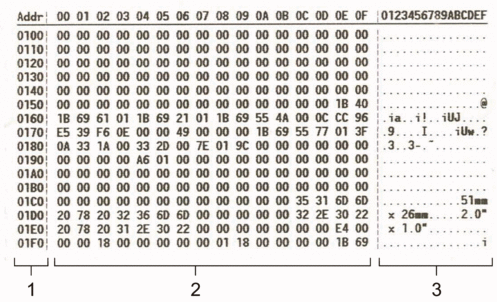
Il layout è orientato in orizzontale e viene mostrato ordinando per Indirizzo, valore esadecimale e ASCII.
- Indirizzo
- Esadecimale
- ASCII
TD-2310D/TD-2320D/TD-2320DF
- Caricare sulla stampante un rotolo di supporto di 58 mm o più largo.
- Premere e tenere premuto
 per spegnere la stampante.
per spegnere la stampante. - Premere e tenere premuto
 ,
,  e
e  per cinque secondi.
per cinque secondi. - Premere due volte
 e poi OK.
e poi OK. - Premere
 . La stampante avvia la stampa dopo il riavvio.
. La stampante avvia la stampa dopo il riavvio. Per riprendere la stampa nella modalità normale, spegnere e riaccendere la stampante.
Per riprendere la stampa nella modalità normale, spegnere e riaccendere la stampante.
TD-2350D/TD-2350DF/TD-2320DSA/TD-2350DSA
- Usando un cavo USB, collegare la stampante al computer.
- Accendere la stampante.
 Assicurarsi che la stampante sia in Modalità standby.
Assicurarsi che la stampante sia in Modalità standby. - Caricare sulla stampante un rotolo di supporto di 58 mm o più largo.
- Premere Menu.
- Premere
 o
o  per selezionare quanto segue:
per selezionare quanto segue: - Selezionare [Amministrazione]. Premere OK.
- Selezionare [Modo Dump]. Premere OK.
- Seguire le istruzioni a schermo.
- Dopo il riavvio, premere
 . La stampante inizia a stampare.
. La stampante inizia a stampare. Per riprendere la stampa nella modalità normale, spegnere e riaccendere la stampante.
Per riprendere la stampa nella modalità normale, spegnere e riaccendere la stampante.
TD-2310D/TD-2320D/TD-2350D/TD-2320DF/TD-2350DF/TD-2320DSA/TD-2350DSA
Per impostare la stampante in modalità dump utilizzare lo Strumento di impostazione della stampante.
- Usando un cavo USB, collegare la stampante al computer.
- Per accendere la stampante, premere
 .
. - Avviare lo Strumento di impostazione della stampante.
Fare clic su .
- Fare clic su Impostazioni dispositivo.
- Fare clic su .
- Quando richiesto, fare clic per confermare OK.La stampante passa alla Modalità dump.
 Per riprendere la stampa nella modalità normale, spegnere e riaccendere la stampante.
Per riprendere la stampa nella modalità normale, spegnere e riaccendere la stampante.
Questa pagina è stata utile?



